Kapitola Rozmístění panelů v okně obsahuje následující témata:
Jednotlivé panely lze libovolně přemísťovat/seskupovat přes funkci Drag&Drop. Aplikace nabízí možnosti, kam panel umístit a zobrazuje, jak situace bude po umístění vypadat. Panel lze umístit jako samostatné okno, lze jej umístit vedle jiného panelu, lze jej umístit do skupiny panelů atd.
Symboly uprostřed panelu dávají volbu, kam panel umístit - buď vedle (vpravo, vlevo, nad, pod) vybraného panelu, nebo jako záložku vybraného panelu.
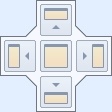
Panely lze také ovládat přes místní nabídku volby Seznam oken umístěné na kartě Zobrazení ve skupině Okno.
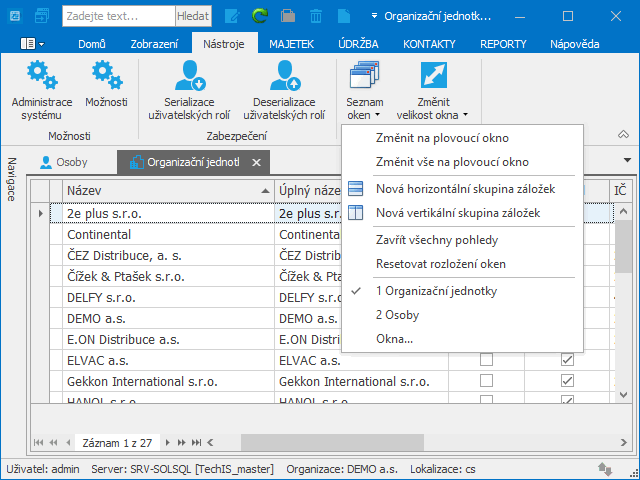
Většina dokovacích operací je k dispozici v kontextové nabídce panelu, která je zobrazena po kliknutí pravým tlačítkem myši. Níže uvedený obrázek znázorňuje kontextové menu pro ukotvený panel.
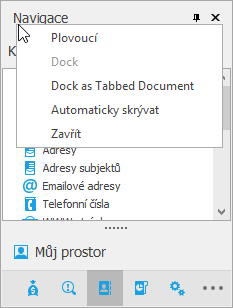
Pro dokovací panely ukotvené jako dokumenty na záložkách se v kontextové nabídce zobrazí několik dalších položek, které umožňují připojit panel nebo spustit novou horizontální nebo vertikální skupinu v dokovací oblasti (viz obrázek níže).
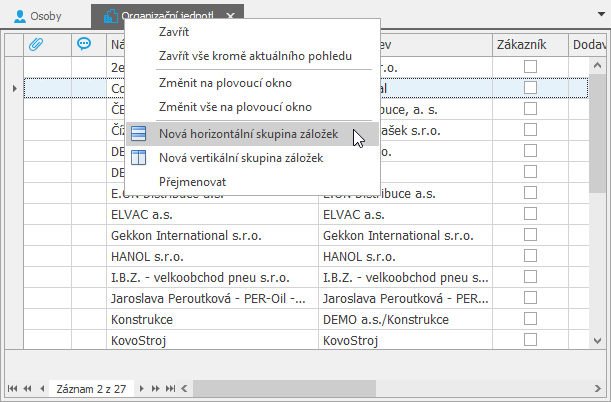
Analogickým postupem lze uchopit i plovoucí panel za záhlaví okna.
Nabídka umístění nabízí umístění v rámci hlavního okna aplikace (čtyři symboly na kraji hlavního okna na obrázku výše), nebo v rámci panelu, nad kterým se aktuálně nachází kurzor myši (velký symbol uprostřed obrázku výše).
umístění přesouvaného panelu do horní poloviny aktuálního panelu | |
umístění přesouvaného panelu do levé poloviny aktuálního panelu | |
umístění přesouvaného panelu do skupiny panelů | |
umístění přesouvaného panelu do pravé poloviny aktuálního panelu | |
umístění přesouvaného panelu do dolní poloviny aktuálního panelu |